
技術路線圖是各種基金標書必備的圖片,好的技術路線圖能夠為標書加分不少。一般而言,技術路線有以下幾種思路:一種是以實驗技術方法為主導;第二是以實驗內容為主導;第三是以實驗時間順序為主導,第四以項目研究的深度層次為主導。這并不絕對,有時候技術方法、實驗內容、和研究層次等內容經常混雜在一起,往往在寫完標書研究內容就大致明白將采用何種結構了。
技術路線圖的繪制有多種軟件:Word、PPT、Visio、其他軟件(比如、Edraw、Axure)以及在線繪制網頁。Word繪制功能最簡單,一般難以滿足基本繪圖需要;而從PPT開始就能畫出比較專業的技術路線圖或者其他流程圖了,至于其他軟件如果你電腦里面沒有安裝也沒必要再去摸索了。這里聊一聊PPT繪圖的一些經驗,或許能讓你PPT繪圖效率更高。
繪制基本框
技術路線圖通常是一個一個的方框通過箭頭連接起來,這些方框就是所謂的基本框。
首先新建一個空白的A4大小的縱向PPT頁面:
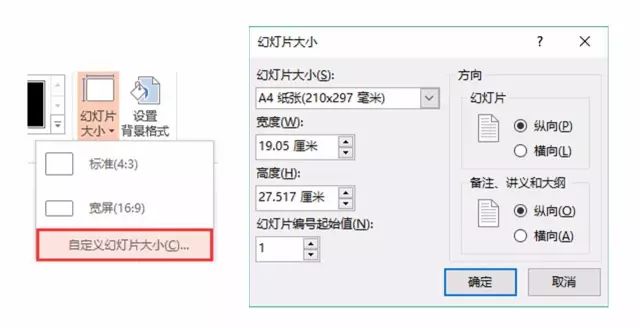
然后插入文本框,輸入文字(效果a),右鍵-設置形狀格式,將文本框的線條顯示出來(下圖步驟①,效果b),將文本設置為居中、1.5倍行距(下圖步驟②,效果b),并根據自己的審美觀把文字離文本框邊線的距離設置好(下圖步驟③,效果c),步驟、效果及參考參數設置如下:
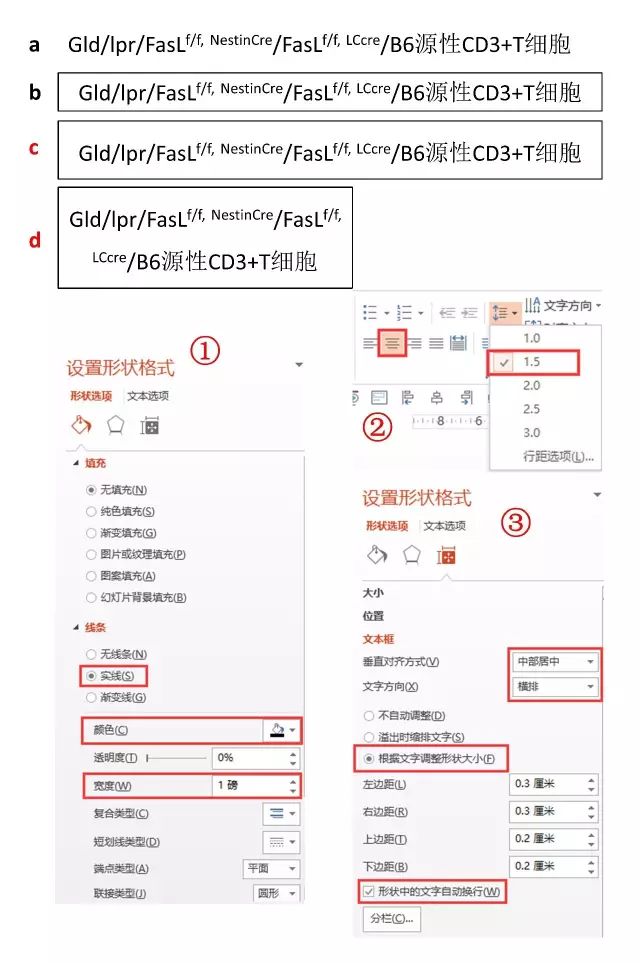
這里需要注意的是,文本框的“垂直對齊方式”要選為“中部居中”,文字才會在整個文本框的正中間,文字方向根據需要選擇是橫排還是豎排;在設置文字離邊框距離的同時,把兩個選項勾上,一是“根據文字調整形狀大小”,這樣在輸入文字的時候,文本框會自動擴大;二是“形狀中的文字自動換行”,在拉寬縮窄文本框的時候,文字會自動換行(上圖效果d)。
按照模塊輸入技術路線所涉及的內容
做好基本框之后,以后的文字輸入就復制粘貼基本框(快捷方式是按住ctrl鍵,鼠標選中文本框拖動即可生成新的拷貝),然后根據實際修改文字內容即可。豎排文字設置與橫排相同,尤其注意文本框的“垂直對齊方式”要選為“中部居中”。
把研究內容按照模塊輸入之后就可得到下面圖形:
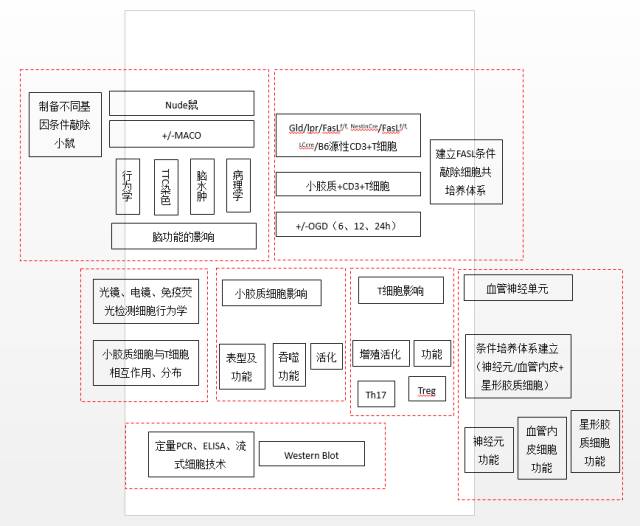
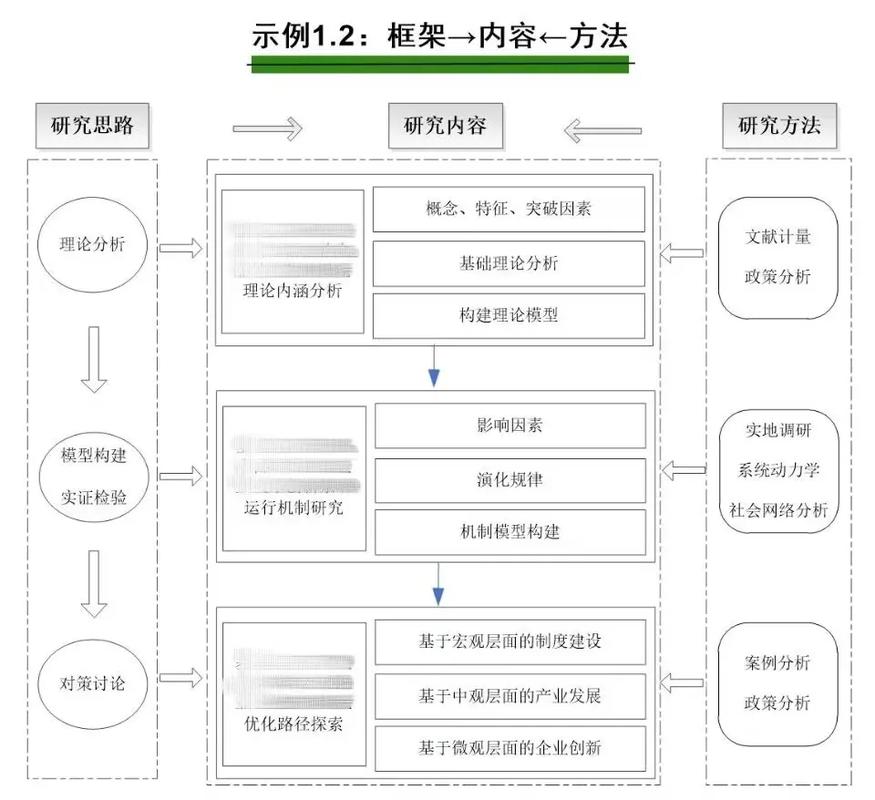
每一個虛線紅框都是一個研究模塊(在實際繪制的時候不需要劃出來),一般按照研究內容進行劃分,這個時候文本框超出作圖區域也無妨,后面還需要調整文本框大小和位置。
調整各文本框
主要調整內容:
a、調整大小:選中所有文本框,在某個文本框對角拉伸統一縮小或者放大,使得文本框都在繪圖區域,在此過程中文字不會跟著變化,在縮小文本框之后有可能會有文字溢出,所以緊跟著要縮小或者放大文字字號,使文字大小適應新的文本框;同一層級的子文本框調整為相同大小,比如“小膠質細胞影響”下面的三個文本框“表型及功能”、“吞噬功能”和“活化”調整為相同大小,一般以文字多的文本框自動換行后為準,可以在“格式”里面輸入長寬也可以使用格式刷;同一層級的文本框調整為高度相等,比如“光鏡、電鏡、免疫熒光檢測細胞行為學”、“小膠質細胞影響”、“T細胞影響”、“血管神經單元功能”,調整為高度相等,一般以自動換行后的高度為準,在“格式”里面輸入具體高度;(或者根據自己審美觀調整)
b、調整位置:拖動各文本框,使得調整大小之后各文本框排布更加緊湊;
c、對齊:同一層級文本框要對齊,在高度相等的情況下頂端對齊、底端對齊或者居中對齊都行;上下層級文本框邊緣要對齊;同一層級子文本框之間要分布均勻,一般采用橫向分布或者縱向分布進行調整;對齊選擇所需文本框之后使用“對齊”的操作方式,也可以依據PPT的智能參考線,對齊。
下圖是調整大小、位置以及對其之后的各文本框,以紅色虛線表示對齊的地方:
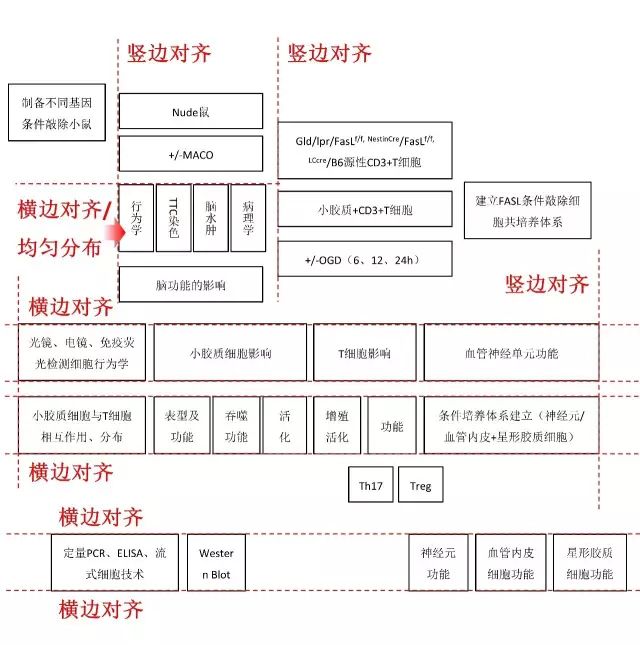
添加箭頭
這一步留到最后去做會省事一些。
在插入-形狀里面找箭頭,基本只會用到兩種箭頭,一種是直線箭頭,一種是折線箭頭(下圖左)。用箭頭連接文本框的時候,選中哪種需要的箭頭,鼠標變成十字架“+”,掃過文本框的時候,文本框四邊中心各出現一個黑色的可連接錨點,表示此處可與箭頭連接,十字架“+”選中一個錨點往外拉出箭頭形狀,當靠近下一個文本框的時候,也會出現四個可連接錨點,選擇需要的連接錨點進行連接;連接兩個文本框的箭頭起點和終點將以綠色圓點表示連接錨點;折線箭頭除了起點和終點的綠點之外,中間還有一個黃色的轉折調節錨點,拖動該錨點可以對轉折位點前后線段長度比例進行調節。
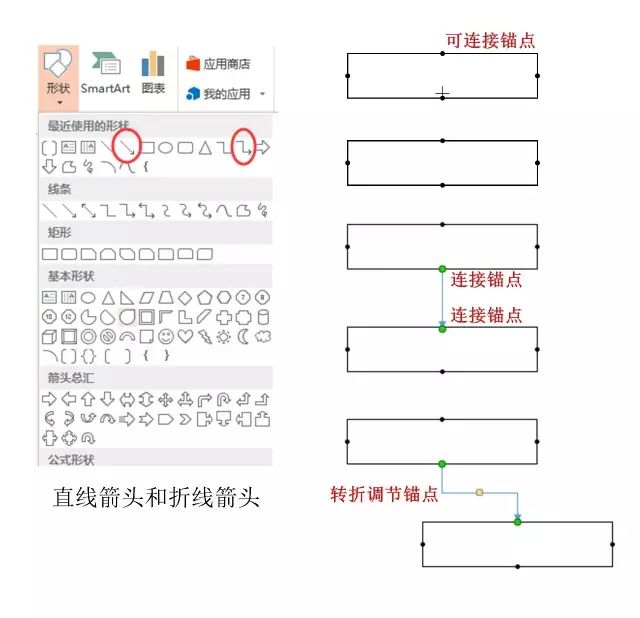
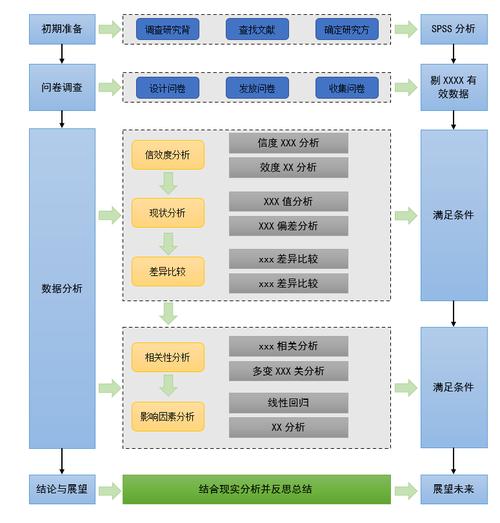
用箭頭將所有文本框連接起來(下圖),連接的時候不用管箭頭的顏色和形式:直接相連用直線箭頭,需要拐彎的地方用折線箭頭,多次折線箭頭可以疊加出分散指向或者收攏指向的效果,不要用直線和直線箭頭去拼接這種效果。
直線箭頭連接的時候要注意前后兩個文本框一定要先居中對齊,這樣連接出來的箭頭才不會歪斜;如果發現歪了,需要選擇前后兩個文本框進行一次居中對齊,箭頭會跟著自動矯正。
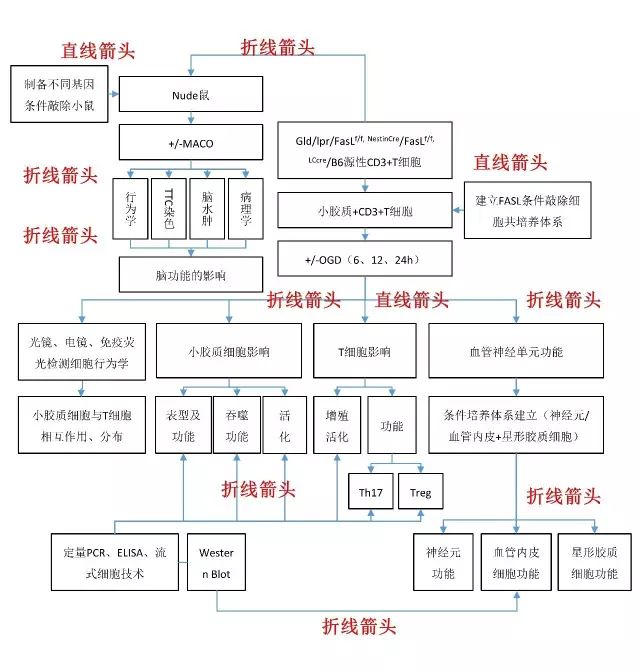
連接完所有箭頭之后,全選所有元件,右鍵-設置形狀格式-線條-實線,下拉菜單到最下面,統一調整箭頭大小、形狀和顏色,效果見下圖。
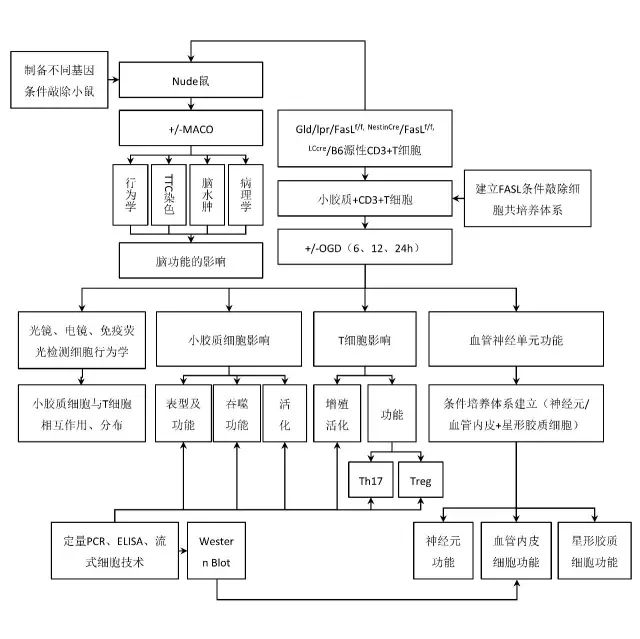
層次修飾
技術路線圖要求邏輯清晰、簡潔明了,尤其重視條理性。所以在做完模塊化布局和連接之后,還可以適當做些修飾:比如通過添加文本框底色或者其他形式使得路線圖里面的層次更加清晰(下圖)。
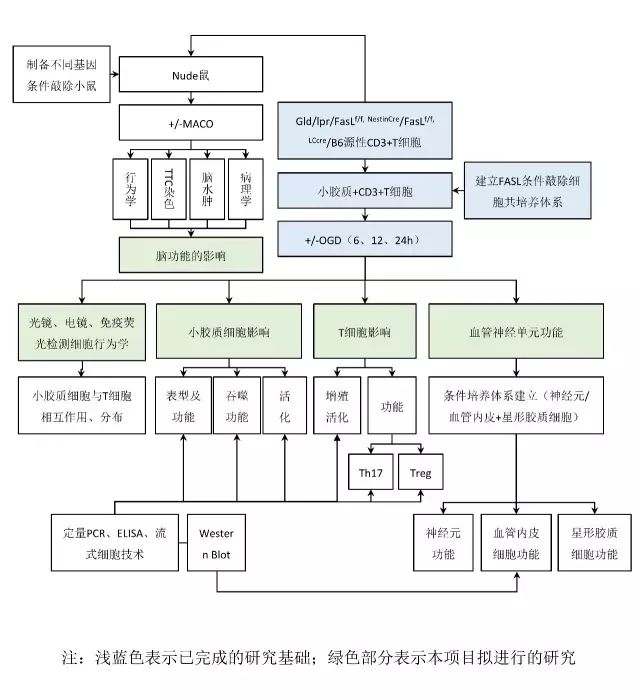
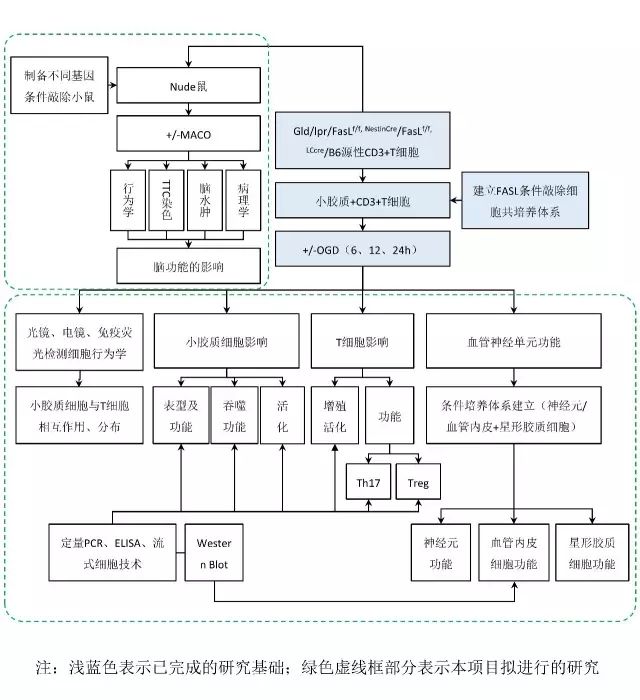
出圖
一般可以把所有元件組合,然后在Word中插入為圖片格式,然后調整下大小適合word表格即可。
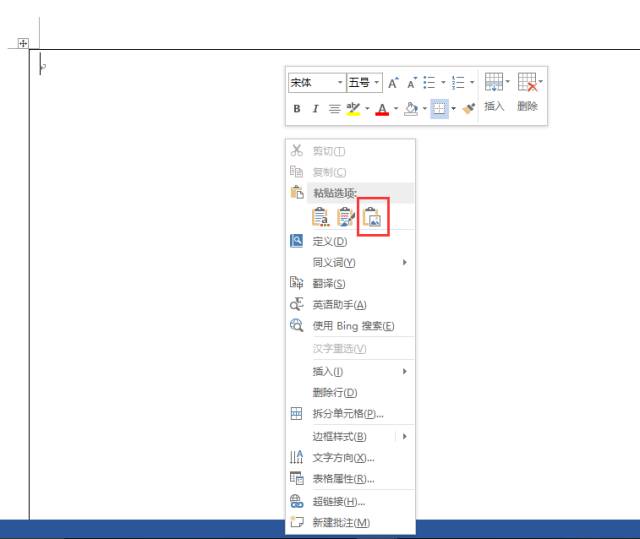
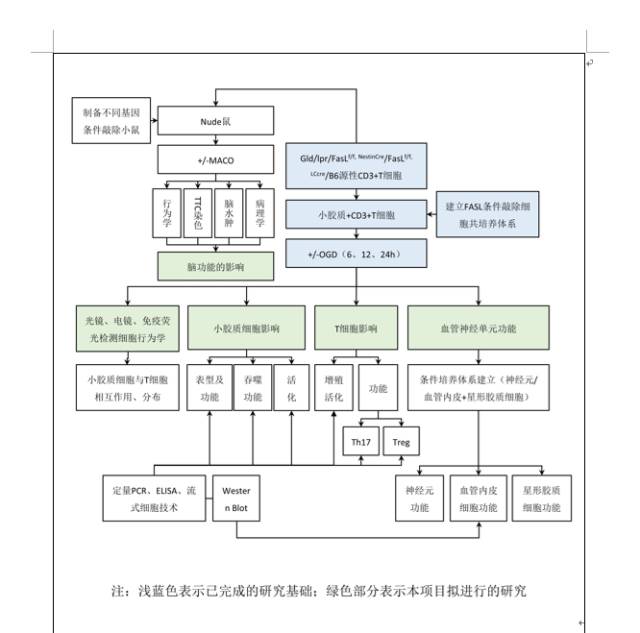
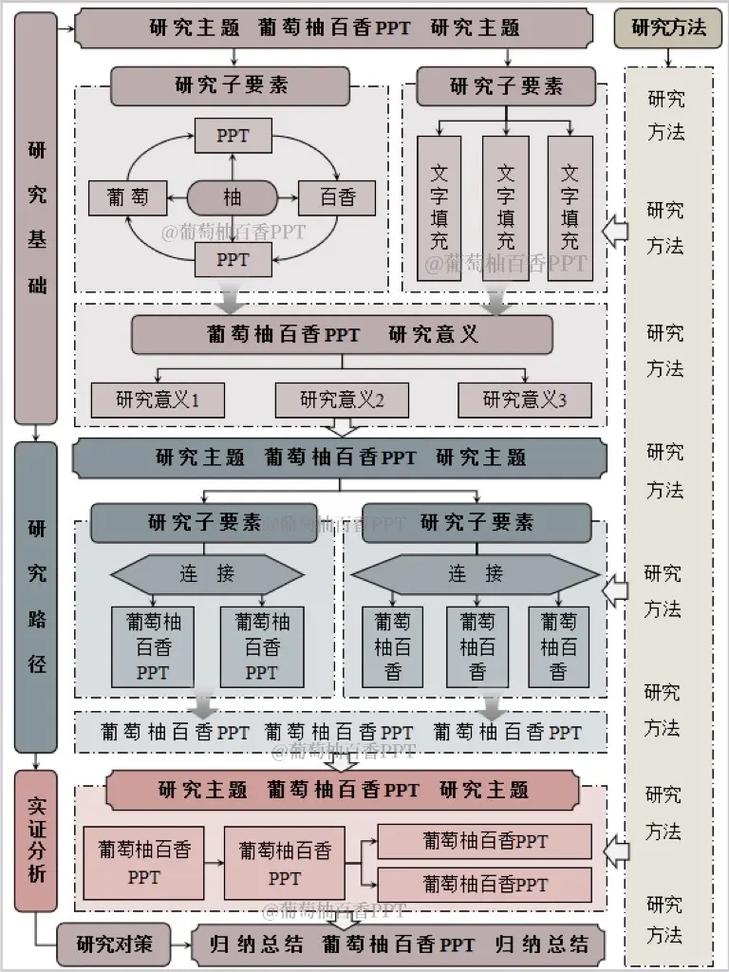
也可以另存為出圖,參考PPT科研作圖①——設置PPT導出圖片的分辨率。
PPT繪制技術線路圖還是比較簡單的,用慣了PPT畫起來也很迅速,就是要注意本文提到的兩點:1、不要用“無線文本框+形狀繪制邊框線”的方式畫基本框,這種方式畫出來的基本框不能根據文字多少自動調整大小;2、盡量用直線箭頭和折線箭頭搞定所有的連接,不要用“直線+直線箭頭”去拼接折線箭頭,太浪費時間。
最后,推薦一個實用的流程圖在線繪制網頁:(,),簡單注冊下,直接開始繪制,和Visio有些類似,但是不需要安裝軟件,也是蠻好用的,隨便摸索兩下就會用,不需要什么教程的。
本文繪制的技術路線圖原圖來自于解螺旋。
相關推文:
科研作圖板塊
本板塊目前已有三位主編執掌,他們各有神技,各成一派,讓人驚喜不斷:首先是我們數據處理和科研作圖的大神浩然童鞋,還有今年剛剛入學的精通插畫的kathy小師妹,然后是PPT大神張老濕:張老濕是湖南某所神秘高校的青椒,但和浙大有莫大的淵源,張師兄生物學博士,目前主要教授生物化學與分子生物學課程;經常不務正業,偶爾刷點文章;愛吐槽,愛攝影,愛折騰,愛把復雜問題簡單化,大家可以到張老濕的個人公眾號tucao-zhang了解更多內容。
也許你還想看↓
?
戳

Word中如何打出大于等于號? (筆記本電腦)
word中大于等于號怎么打
Word中大于等于號的打法是:按住“Shift”鍵的同時,再按下“>”鍵和“=”鍵。即先按住Shift鍵,然后輸入“>”鍵,接著輸入“=”鍵,最后釋放所有按鍵,即可得到大于等于號(≥)。1. 鍵盤組合按鍵輸入:在鍵盤上找到大于號(>)和小于號()鍵,接著按等號(=)鍵。這種輸入方法是最直接和常見...
PDF可以轉換為WORD嗎?
**是的**,PDF文件可以轉換為WORD文件。其中,使用PDF轉換器是一種常見的方法。具體步驟如下:1. 打開軟件,點擊【PDF轉換】—【PDF轉Word】,把文件添加進來。 2.我們把要轉換的文件選中,添加進來。 3.選擇轉換后的目標文件夾,點擊開始轉換即可。 此外,還可以通過復制粘貼和在線轉換器等方法實現PDF到WORD的轉換。1.當然可以,首先要確定自己有一個pdf文檔,而且確定目的是需要將pdf文檔轉換為word格式,然后我們將現有文檔通過迅捷pdf轉換器軟件打開。2.通過選擇PDF轉換頁面功能其中的PDF文件轉WORD項目拖入文件。3.接著在迅捷pdf轉換器下方按自己的需要是...
word中怎么輸入大于等于號≥和小于等于≤呢?
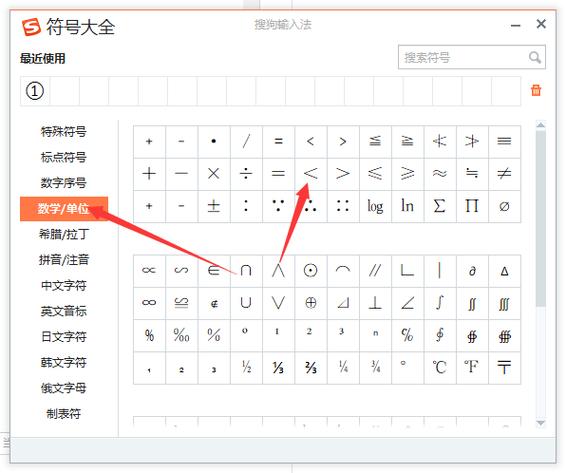
1、首先,我們打開我們電腦上面的word,然后我們點擊插入;2、之后我們點擊符號;3、彈出的界面,我們點擊更多;4、彈出的界面,我們點擊數學符號,之后我們就可以看到≥符號了,我們點擊它,然后點擊確定;5、之后我們就可以看到≥符號被我們插入了,≤的話我們還是在數學符號中找到,然后我們點擊它,之后點...
大于等號怎么在電腦上打出來呢?
1、打開Word,點擊上面的【插入】;2、點擊右上角的【高級符號】;3、彈出淺灰色框,在子集選【符號】;4、往下滑,點擊【大于等于號】;5、點擊右下角的【插入】;6、點擊右下角的【關閉】;7、Word大于等于號打出來操作完成啦!以上就是Word大于等于號怎么打的教程,希望對你們有所幫助哦~
大于等于符號怎么打?
大于等于符號打出來的方法:1、利用輸入法打出≥;2、利用輸入法的軟鍵盤輸入≥;3、在word中使用插入符號的方式打出≥。1、利用輸入法打出≥:在電腦的輸入法置于中文輸入狀態,在鍵盤上打出的拼音,打出后就可以看到第5個候選詞就是≥,選擇后就可以打出來。2、利用輸入法的軟鍵盤輸入...
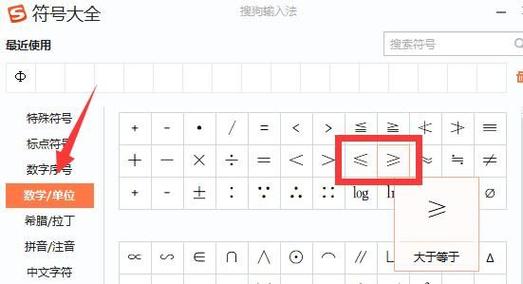
Word中如何打出大于等于號? (筆記本電腦)
工具/原料:。1、首先在電腦桌面上新建一個word文檔并點擊它。2、然后點屏幕上方的插入。3、接著點擊符號。4、然后找到更多并點擊它。5、接著點擊大于等于號。6、然后點擊彈窗中的確定。7、這樣操作完成,就在word文檔當中插入了大于等于號了。
word打出大于等于號的方法是什么?
(電腦型號:惠普 (HP) 暗影精靈8Pro,軟件及版本號:WPS 11.1.0.13703)1、打開需要插入大于等于號的word文檔。2、點擊菜單欄的插入,選擇符號,在自定義符號下就可以看到大于等于號了。3、點擊它就可以得到大于等于號了。以上就是Word打出大于等于號的教程了,學會了的小伙伴快去試試吧?...
Word文檔中如何輸入大于等于號?
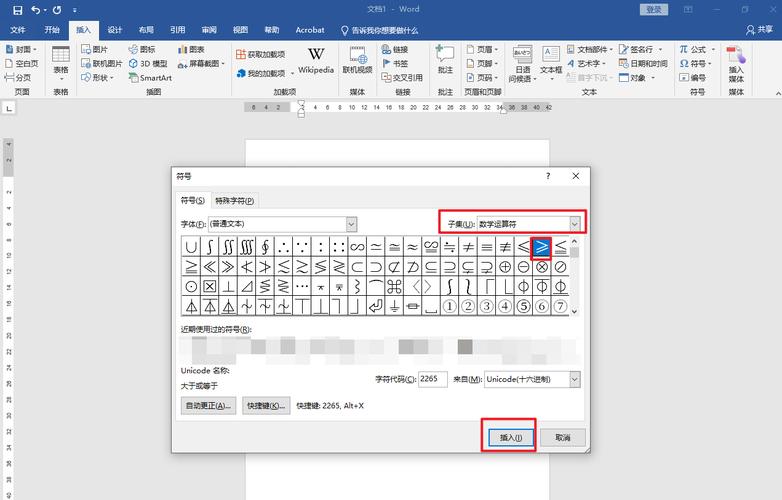
在創作學術論文或日常文檔中的公式編寫時,遇到不熟悉的符號,如大于等于號(≥),無需擔心,只需掌握簡單的操作方法。以下是兩種在Word文檔中插入大于等于號的步驟:方法一:利用輸入法首先,啟動Word文檔,切換輸入法至搜狗、QQ拼音或智能ABC等,只需按住Shift鍵或者直接點擊輸入法圖標。接下來,按下...
Word文檔中小于等于號word大于號小于號等號怎么打
在 Word 文檔中,您可以通過以下方式輸入小于等于號和大于等于號:1. 小于等于號(≤):按住“Alt”鍵,然后在數字鍵盤上輸入“243”或“8804”,最后松開“Alt”鍵即可。2. 大于等于號(≥):按住“Alt”鍵,然后在數字鍵盤上輸入“242”或“8805”,最后松開“Alt”鍵即可。您也可以使用字符映射表...
大于等于號在word怎么打出來word中怎么輸入大于等于號≥和小于等于≤
word中輸入≥和≤號的方法:演示版本 1、首先打開word然后鼠標左擊【插入】如下圖所示:2、然后鼠標左擊【符號】如下圖所示:3、然后鼠標左擊【符號欄】,然后再鼠標左擊【≥】,之后再鼠標左擊插入,如下圖所示:4、接著再鼠標左擊【≤】最后再鼠標左擊【插入】如下圖所示:5、最后看效果如...